Windows 10에서 VPN 연결이 실패한다면?
윈도우 10의 VPN 연결이 좀 이상하군요. ^^;
일례로, VPN 어댑터 속성 창에서 다음과 같이 "IPv4" 설정의 "속성(Properties)" 버튼을 눌러도 창이 팝업되지를 않습니다.
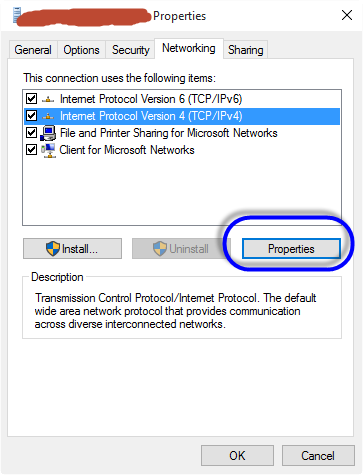
그런 건 괜찮은데, 결정적으로 연결이 안됩니다. 사용자 인증 단계(Verifying your sign-in info)까지 통과했는데 아래 화면처럼 "Completing the connection" 단계에서 헤매다가,
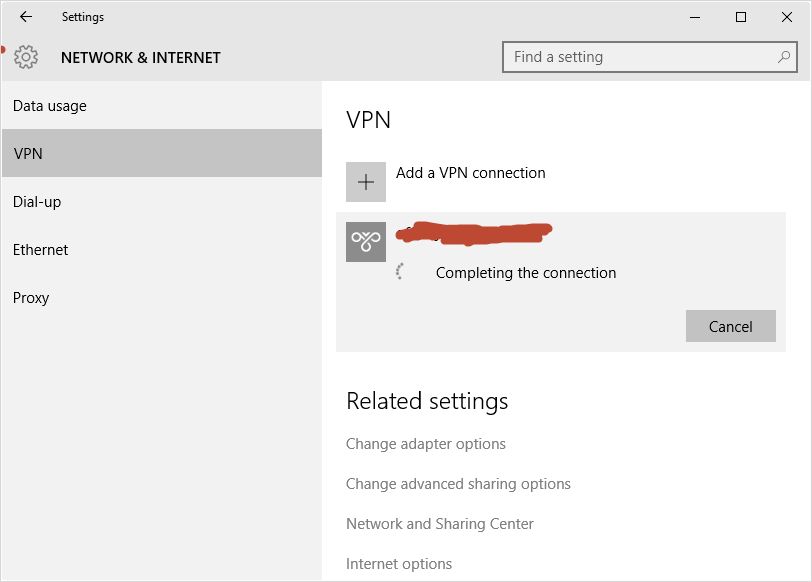
결국 다음과 같이 연결할 수 없다는 오류 메시지 화면으로 바뀝니다.
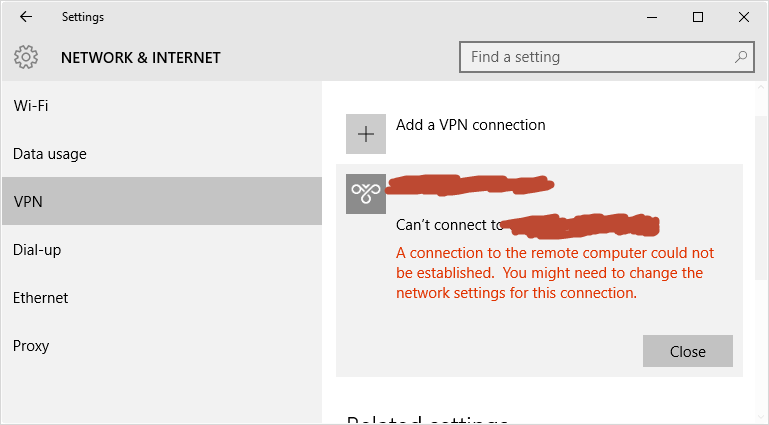
Can't connect to ...
A connection to the remote computer could not be established. You might need to change the network settings for this connection.
재미있는 것은, 같은 윈도우 10이라도 되는 PC가 있고 안되는 PC가 있다는 것입니다.
다행인 것은, 윈도우는 VPN 연결을 생성하면 전체 설정값을 단일 파일로 다음의 경로에 저장합니다.
%userprofile%\AppData\Roaming\Microsoft\Network\Connections\Pbk\
그래서 되는 PC와 안되는 PC의 설정을 비교해 보았는데요. 바로 이 값이었습니다.
# VPN 연결이 안되는 경우
DataEncryption=8
# VPN 연결이 되는 경우
DataEncryption=256
그렇습니다. ^^ 저 값만 256으로 바꿔주고 VPN 연결하니 잘 됩니다.
그 외에 예전에 설명했던 "Use default gateway on remote network" 옵션을 해제하기 위해,
VPN 연결
; https://www.sysnet.pe.kr/0/0/233
마찬가지로 VPN 설정을 담은 pbk 파일에서 다음의 설정을 (기존 값 1에서) 0으로 바꿔주면 됩니다.
IpPrioritizeRemote=0
Ipv6PrioritizeRemote=0
[이 글에 대해서 여러분들과 의견을 공유하고 싶습니다. 틀리거나 미흡한 부분 또는 의문 사항이 있으시면 언제든 댓글 남겨주십시오.]